Как состарить фото онлайн
Всем привет! На сегодняшний день достаточно большую популярность начали набирать фотографии в винтажном стиле. Их вы можете увидеть везде – в галереях богатых людей, на различных выставках, либо же на страницах в социальных сетях у простых юзеров. При всём при этом, чтобы создать старое лицо на изображении в век цифровых технологий не нужно искать старый фотоаппарат – достаточно лишь воспользоваться специализированными сервисами.
Как сделать фотографию под старину онлайн
В основном пользователи предпочитают для этих целей полноценные графические редакторы, по типу «Adobe Photoshop», Гимп или Лайтрум ведь там можно создать большую детализацию и сделать картинку более «живой». О методе, с помощью которого можно состарить фото в графическом редакторе «Adobe Photoshop» мы уже рассказывали ранее.
Читайте: Как состарить фото в «Adobe Photoshop»
Но те пользователи, которые не хотят тратить большое количество времени на это обычно используют онлайн-сервисы.
Конечно, веб-ресурсы наврядли смогут заменить полноценный графический редактор в этом вопросе, но в случае, когда вы малоопытный в сфере графических редакторов пользователь и хотите наложить лишь базовый эффект, по типу «сепии», то для этих целей как раз таки можно использовать различные сайты. Итак, сегодня мы с вами поговорим о двух таких сайтах.
Сервис 1 - Pixlr-o-matic
Простой и понятный сервис, с помощью которого вы сможете мгновенно предать изображению эффект «старости».
Самое интересное, что интерфейс сервиса «Pixlr-o-matic» был разработан как специальная виртуальная фотолаборатория, в которой вы проходите обработку фотографий в несколько этапов.
Для того, чтобы использовать данный сайт без проблем вам потребуется плагин, для воспроизведения флэш-контента. Большинство пользователей сегодня используют Adobe Flash Player .
Перейти к онлайн-сервису «Pixlr-o-matic»
1) Данный веб-ресурс позволяет вам приступить к обработке изображения без процедуры создания профиля. То есть просто загружаете изображение на сайт, а после этого начинаете накладывать различные фильтры.
Для этого кликните по клавише «Computer», после чего вы попадёте в проводник, в котором нужно отыскать желаемое изображение.
Либо же вы можете кликнуть по клавише «Webcam» и сделать фото прямо сейчас с помощью веб-камеры.
2) Как только изображение будет загружено, снизу вы сможете увидеть целую ленту, в которой будут отображены все фильтры, которые можно применить к изображению – достаточно лишь кликнуть по нему левой кнопкой мыши.
Для того, чтобы переместиться к следующим фильтрам используйте соответствующую стрелку.
3) Обычно на этом сервисе присутствуют исключительно ломо-фильтры, но и ретро-фильтр сюда можно добавить. Чтобы сделать это кликните по соответствующему ярлыку в нижней панели инструментов.
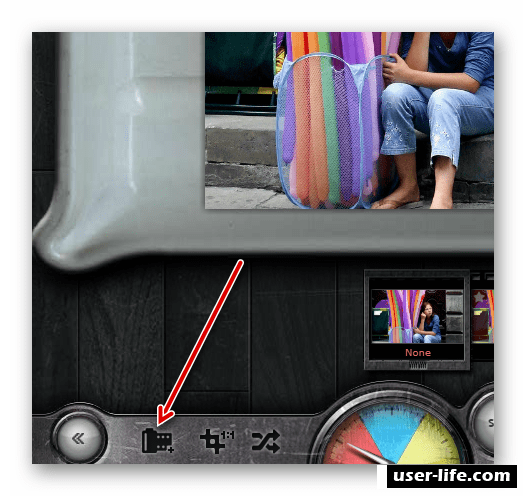
Теперь переключитесь во вкладку «Effects».
После в раздел «Too old».
Здесь выделите все понравившиеся вам фильтры, отметьте их и нажмите на клавишу «ОК».
4) Снизу вы сможете увидеть ещё один блок меню, который по своей форме похож на спидометр.
Используется данный раздел для быстрого переключения между эффектами, рамками и так далее. Возможности этого раздела вы так же можете расширить с помощью способа, описанного ранее.
5) После обработки изображения его потребуется скачать. Чтобы сделать это кликните по клавише «Save».
6) В появившемся разделе кликаем по «Computer».
Далее вы сможете как-либо назвать данное изображение, конечно же, при желании.
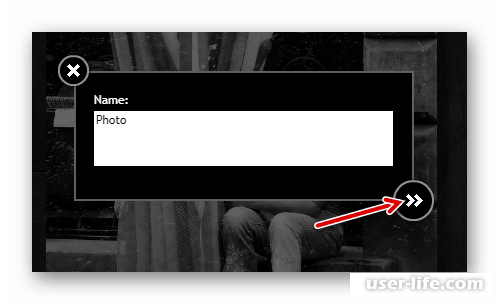
Подводя итог можно сказать, что сервис «Pixlr-o-matic» является достаточно простым и понятным.
Результат на выходе, конечно, не идеальный, но от онлайн-сервисов будет очень сложно добиться чего-то большего.
Сервис 2 – Aviary
А данный веб-ресурс был разработан небезызвестной корпорацией «Adobe», что уже как минимум вызывает доверие. Помимо этого онлайн-сервис «Aviary» можно назвать одним из лучших графических редакторов, которые доступны сегодня в интернете.
Сам веб-сервис был разработан на языке программирования «HTML5», из-за чего он в любом браузере будет вести себя корректно.
Перейти к онлайн-сервису «Aviary»
1) Кликните по ссылке выше и в появившемся окне нажмите на «Edit Your Photo».
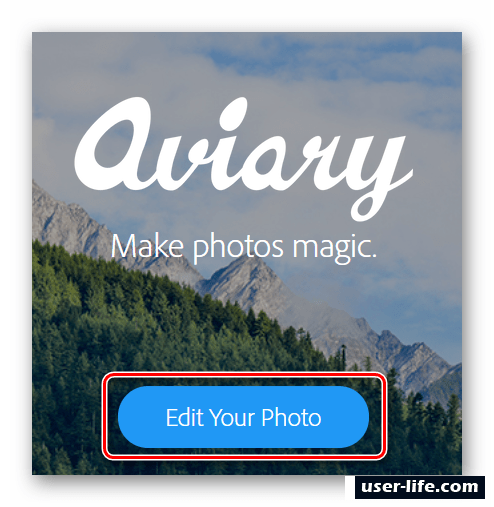
2) Нажмите на ярлык с облаком, после чего откроется проводник, в котором нужно найти требуемое изображение. Либо же перетащите снимок сразу в эту область.
3) После в верхней панели инструментов переключитесь во вкладку «Effects».
Как вы можете заметить, здесь есть две группы фильтров. Есть как обычные ломо-фильтры, так и нужные нам фильтры в стиле «ретро».
4) Для применения фильтра просто кликните по нему левой кнопкой мыши.
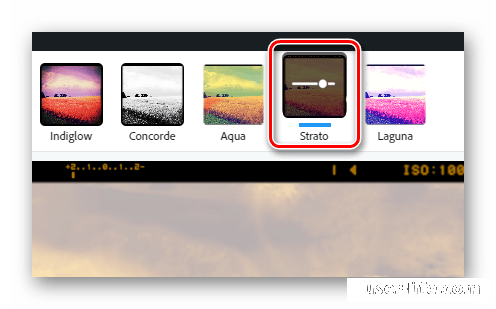
Чтобы изменить контрастность и яркость фильтра кликните по его иконке ещё раз и отрегулируйте всё с помощью соответствующего ползунка. Как только результат вас устроил, кликните по кнопке «Apply».
5) Осталось лишь скачать изображение. Для этого кликните по клавише «Save».
Чтобы загрузить картинку на компьютер жмём на клавишу «Download».
После запустится новая вкладка со снимком «во весь рост». Кликните по нему ПКМ и из контекстного меню выберите пункт «Сохранить изображение как».
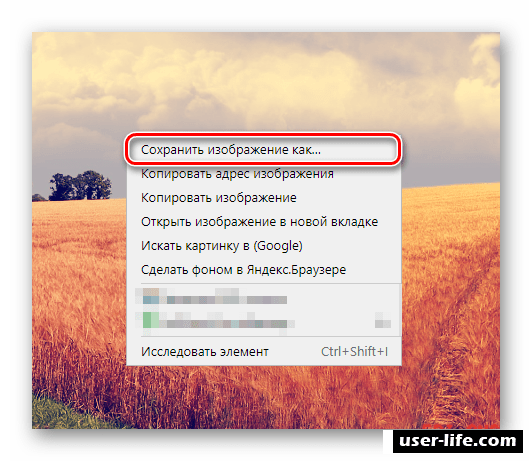
В принципе, на этом всё. Простой и удобный сервис, на обработку фотографий в котором уходит не более пяти минут.
Заключение
Итак, сегодня мы рассказали вам о двух онлайн-сервисах, с помощью которых можно предать изображениям стиль «ретро». Надеемся, что вы смогли отыскать здесь подходящий вам вариант. Всем мир!
Рейтинг:
(голосов:1)
Предыдущая статья: Хамачи как пользоваться играть скачать с официального сайта бесплатно
Следующая статья: Драйвер Пак Солюшен как пользоваться скачать оффлайн версию бесплатно
Следующая статья: Драйвер Пак Солюшен как пользоваться скачать оффлайн версию бесплатно
Не пропустите похожие инструкции:
Комментариев пока еще нет. Вы можете стать первым!
Популярное
Авторизация






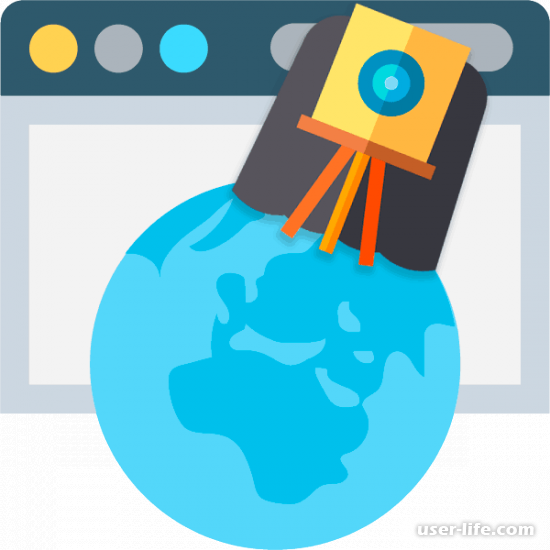
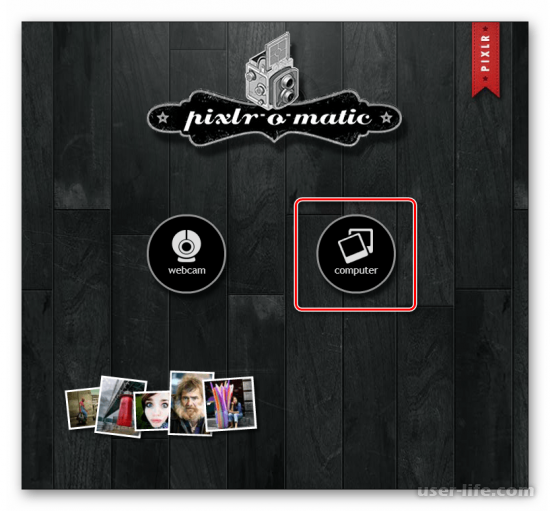

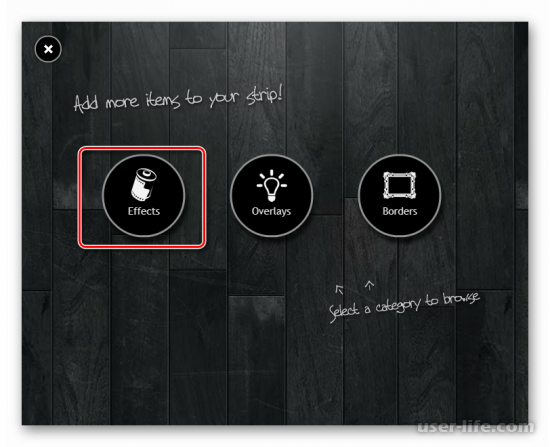
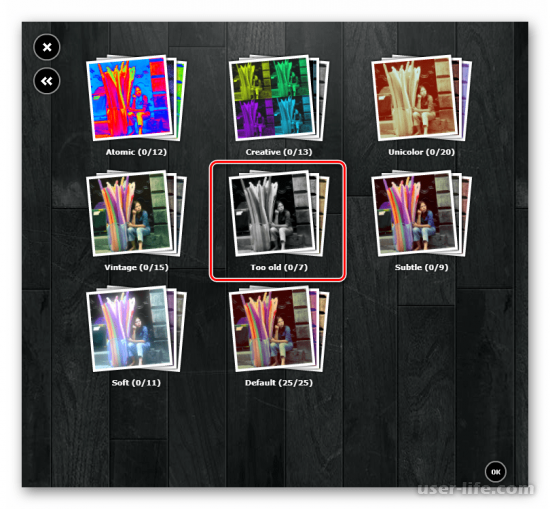
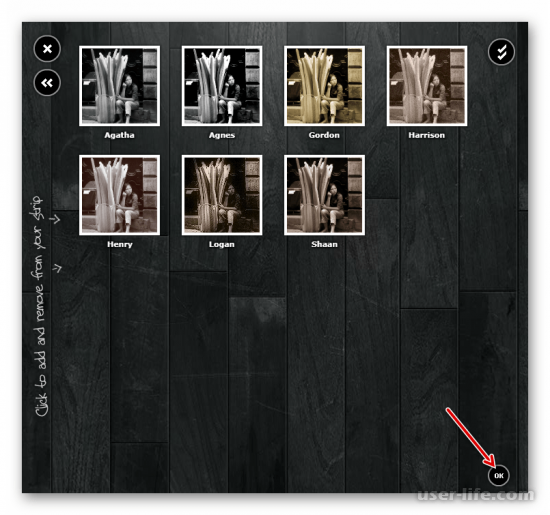

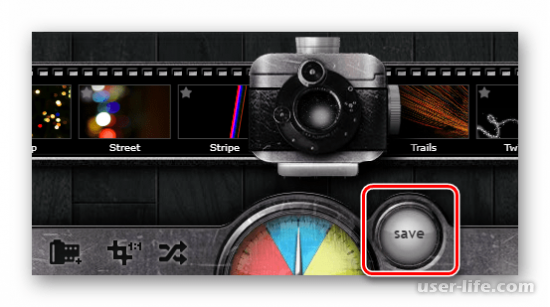
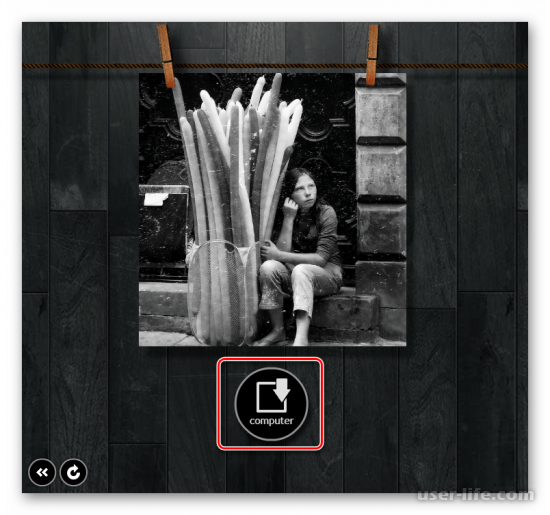
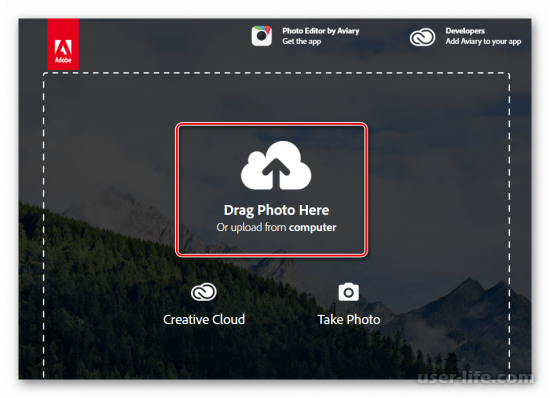
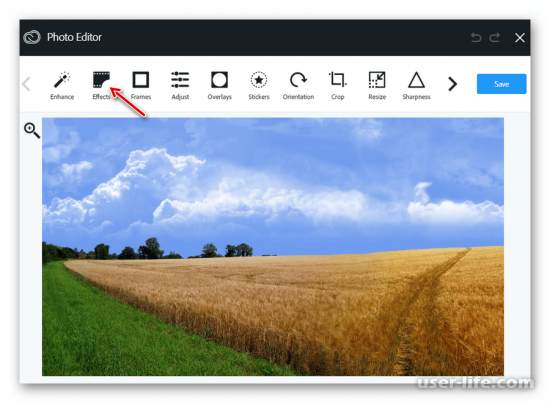
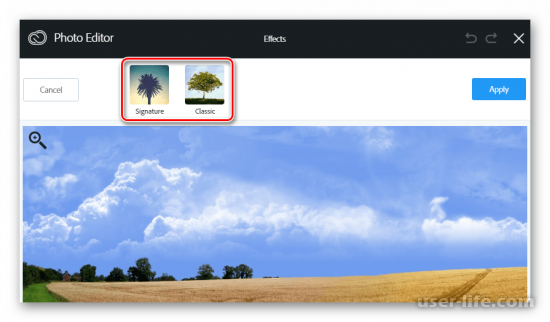
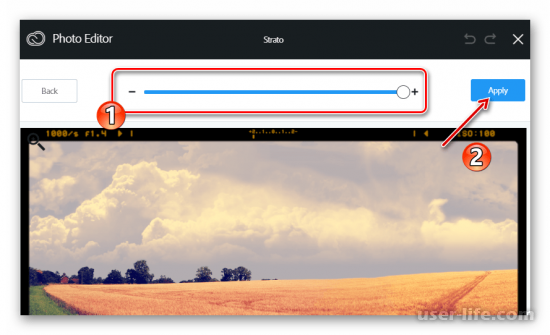
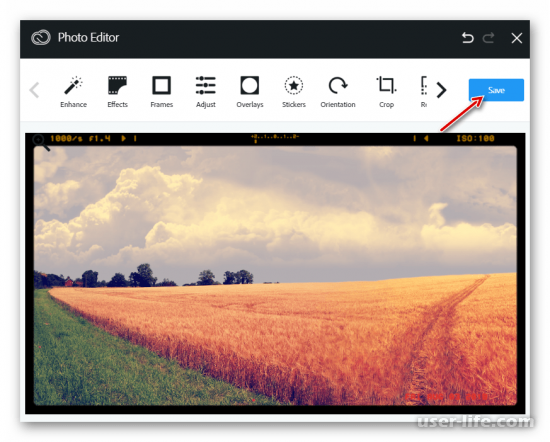
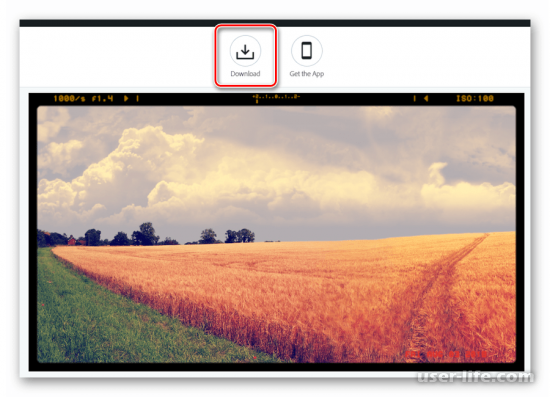

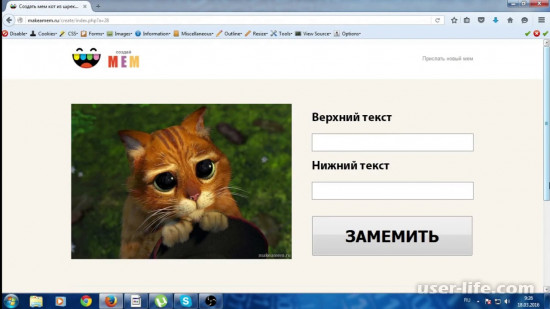


















Добавить комментарий!